آموزش ارسال استوری در واتساپ | مرحله به مرحله با ایدههای جذاب
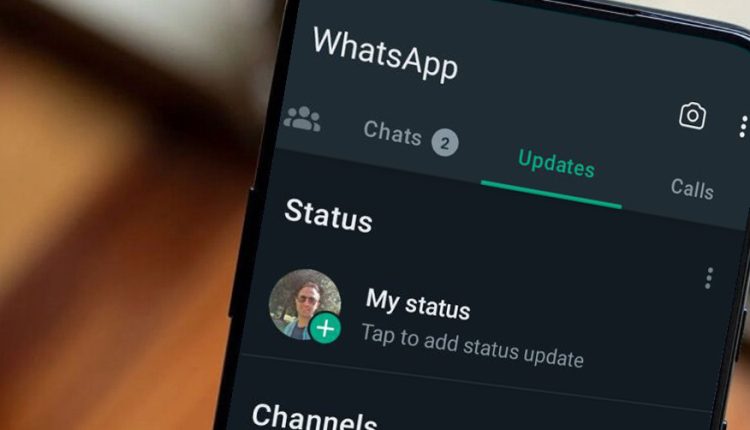
واتساپ یک اپلیکیشن و پیامرسان محبوب در جهان است که در ایران نیز به طور قابل توجهی از آن استفاده میشود. سرعت انتقال پیام و تماس تصویری در این پیامرسان بسیار مناسب بوده و با گذشت زمان و در آپدیتهای جدید، قابلیتهای بهتری نیز به اضافه شده است.
هنگامی که اپلیکیشن WhatsApp هشتمین سال تولد خود را جشن گرفت، از یک قابلیت جدید و جذاب رونمایی کرد: استوری گذاشتن در واتساپ برای کاربران این پیام رسان فعال شد! همان زمان هم بسیاری از کارشناسان پیشبینی کردند که واتساپ با این کار، قصد دارد خود را به عنوان یک شبکه اجتماعی گسترش دهد.
قابلیت “Status” که بسیاری از کاربران آن را با نام استوری میشناسند (به دلیل شباهت بسیار زیادی که با استوری اینستاگرام دارد) جذابیتهای ویژهای را به به اپلیکیشن واتساپ اضافه کرده است. اکنون شما به راحتی میتواند عکس، ویدیو یا متن مورد نظر خود را از طریق استوری واتساپ، با مخاطبان خود به اشتراک بگذارید.
در این مقاله از مجله تکنولوژی ایده آل تک قصد داریم به آموزش نحوه استوری گذاشتن در واتساپ بپردازیم. اگر هنوز با این قابلیت جذاب و هیجانانگیز WhatsApp آشنا نشدهاید، حتما تا پایان با ما همراه باشید.
نحوه گذاشتن استوری در واتساپ به شکل متن
استوریهای واتساپ میتوانند به صورت یک متن ساده و بدون عکس یا ویدیو باشند. اما معمولاً بیشتر کاربران ترجیح میدهند که مانند اینستاگرام، عکسهای شخصی خود را به همراه یک کپشن زیبا در واتساپ استوری کنند. برای گذاشتن استوری در واتساپ به شکل متن، مراحل زیر را دنبال کنید:
- اپلیکیشن واتساپ را با ضربه زدن روی آیکون آن در صفحه اصلی تلفن همراه خود، باز کنید.
- در بالای صفحه، گزینه «Status» یا «Updates» را انتخاب کنید.
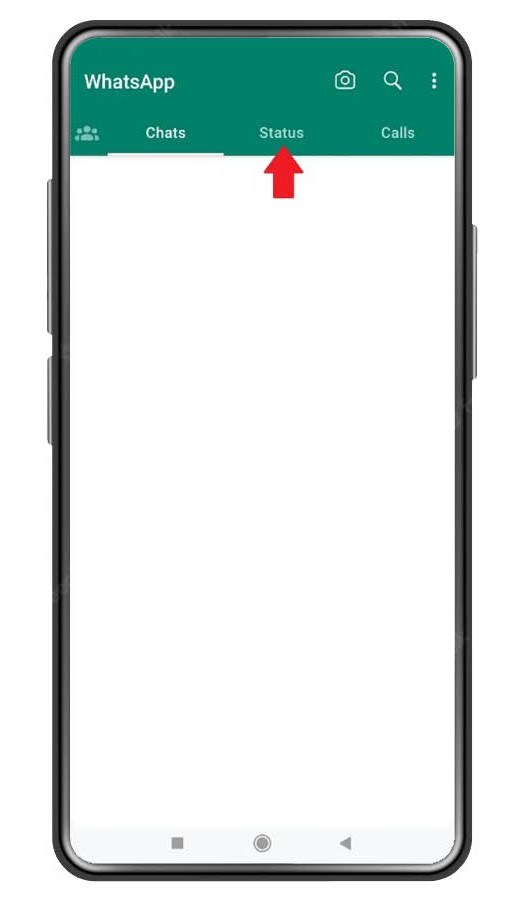
- در صفحه جدید و از قسمت پایین سمت راست، روی آیکون مداد (مانند عکس زیر) ضربه بزنید.
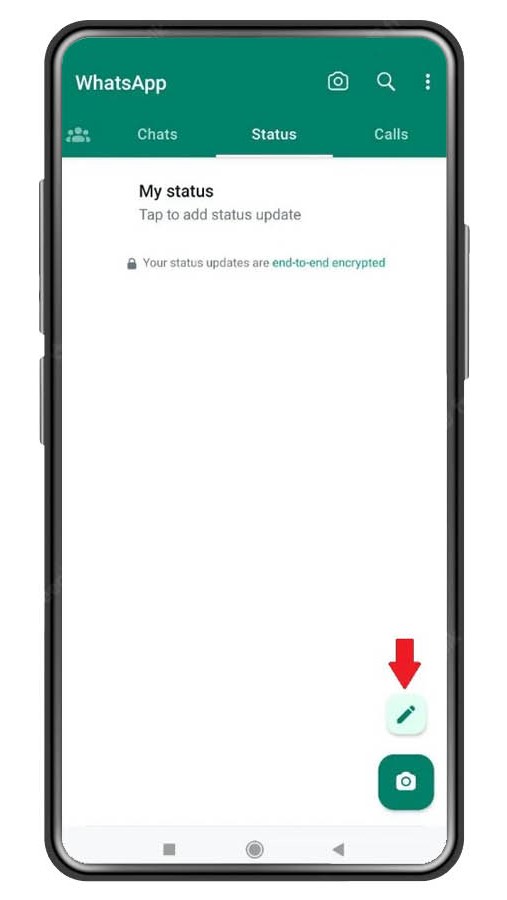
- برای تایپ متن مورد نظر خود، روی علامت T ضربه بزنید تا صفحه کلید گوشی ظاهر شود.
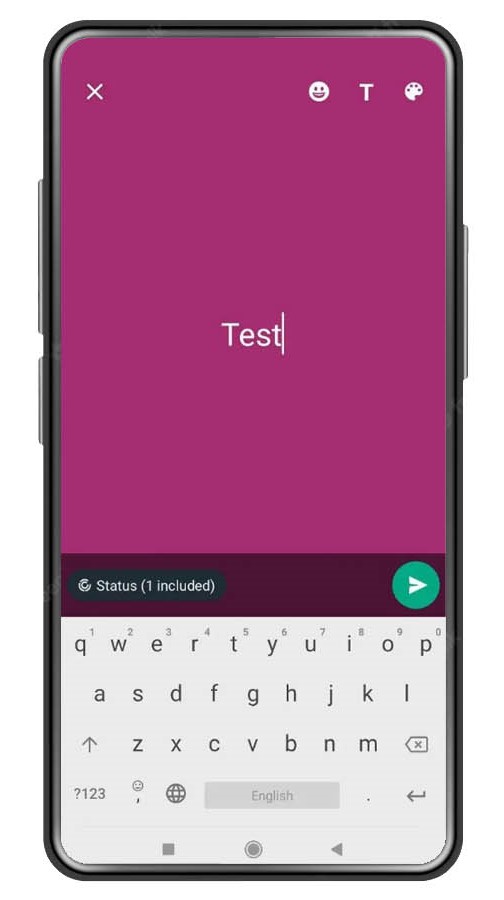
- برای استفاده از استیکرها، روی آیکون استیکر (مانند عکس زیر) ضربه بزنید.
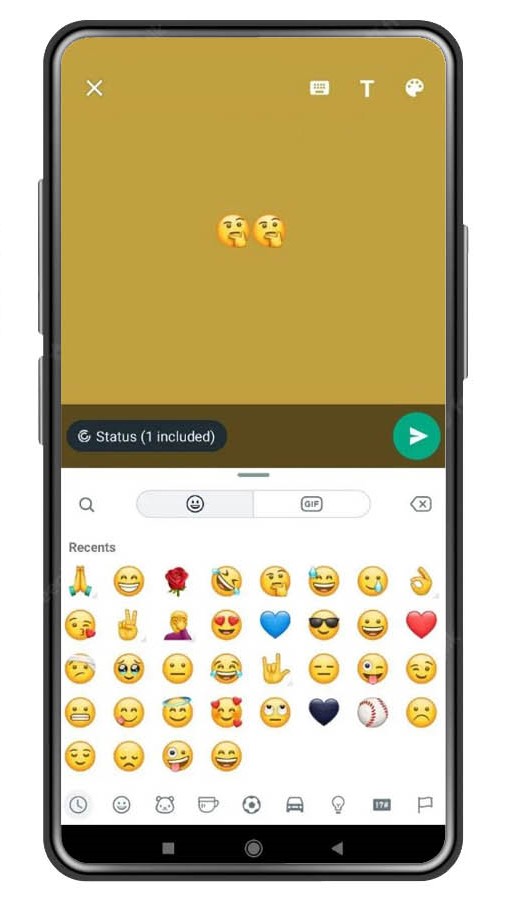
- برای تغییر پس زمینه استوری، آیکون بوم رنگ را انتخاب کنید.
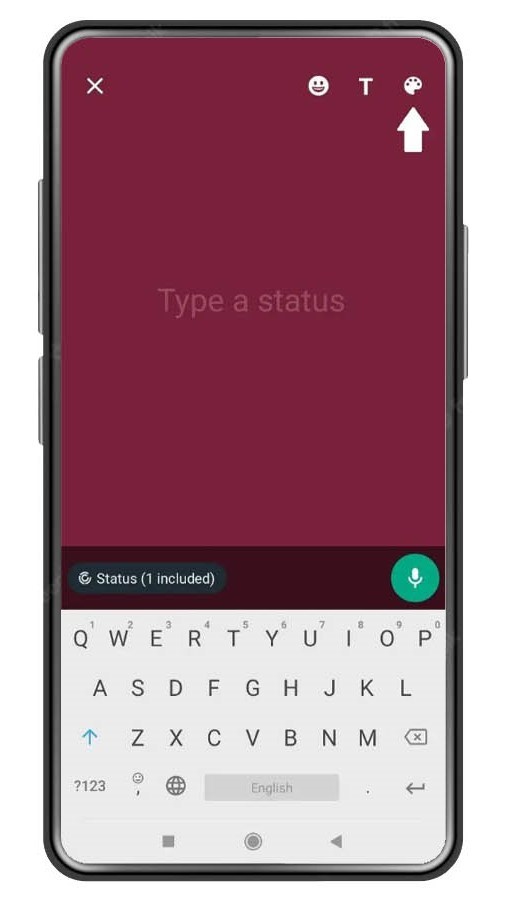
- در نهایت روی دکمه ارسال (دایره سبز رنگ) ضربه بزنید.
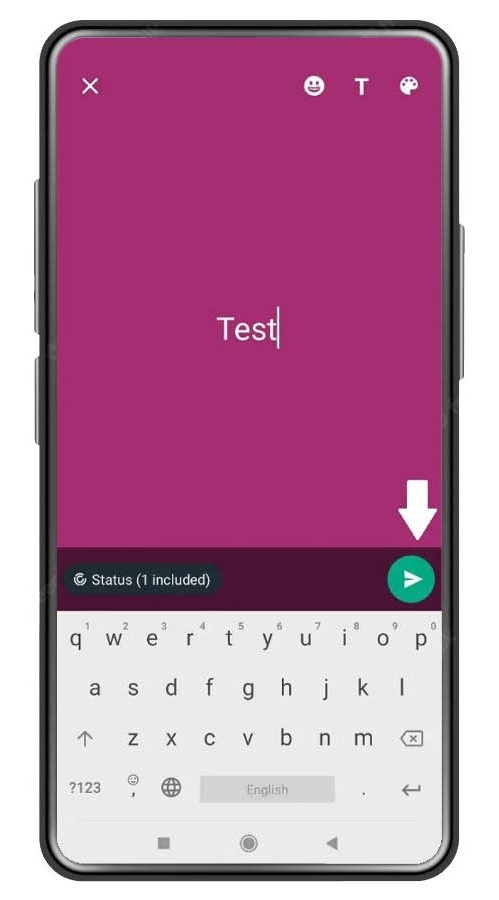
اکنون استوری شما با موفقیت در قسمت «Status» قرار میگیرد.
گذاشتن عکس و فیلم در استوری واتساپ
یکی دیگر از روش های گذاشتن استوری در واتساپ ارسال عکس یا فیلم به بخش «Status» است. برای انجام این کار، باید مراحل زیر را دنبال کنید:
ابتدا اپلیکیشن Whatsapp را باز کرده و مطابق عکس زیر، از قسمت Status روی آیکون دوربین ضربه بزنید.
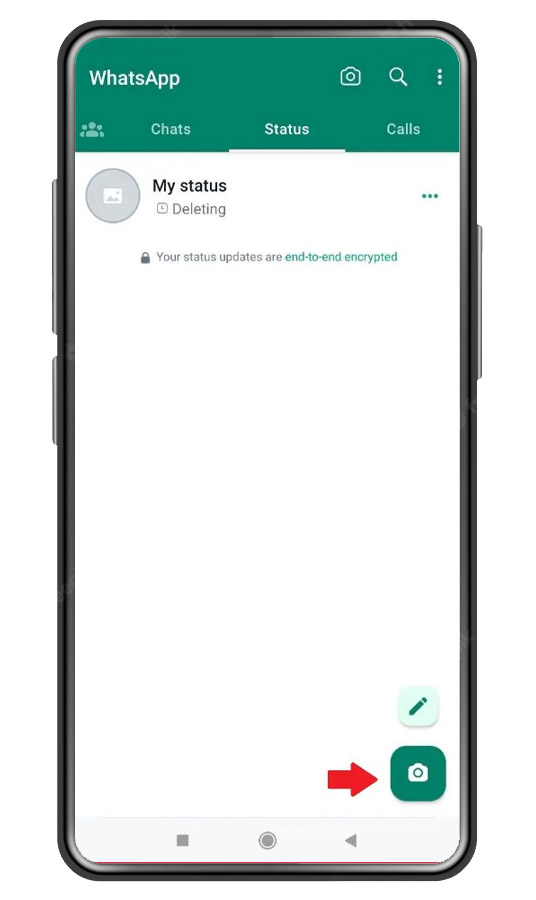
در این قسمت، دو انتخاب پیش روی شما قرار خواهد داشت: استفاده از عکس یا ویدیوی لحظهای (از طریق دوربین گوشی) یا استفاده از تصاویر و ویدیوهای موجود در حافظه تلفن همراه.
گرفتن عکس یا فیلم برای استوری
- با ضربه زدن روی دایره وسط صفحه، میتوانید دوربین گوشی را فعال کرده و یک عکس فوری بگیرید (سلفی یا هر عکس دیگری).
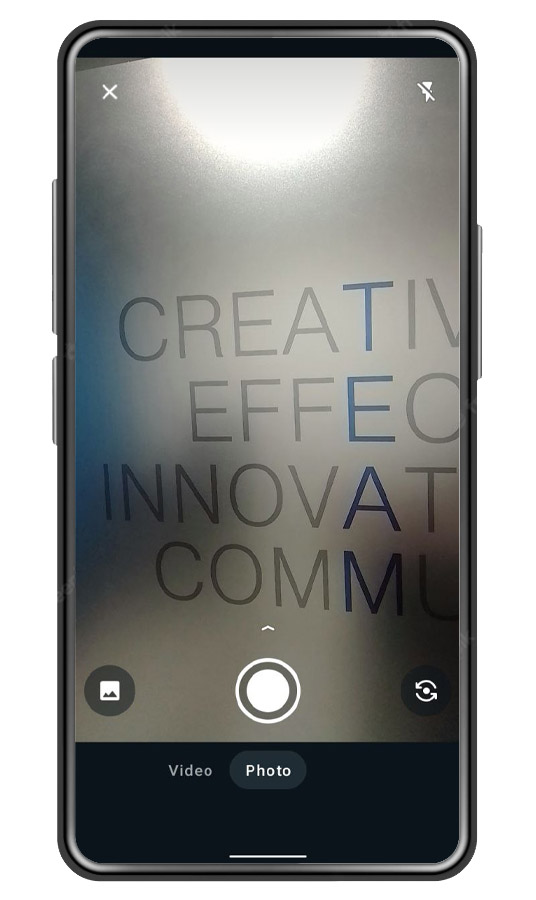
- با زدن روی گزینه video، میتوانید وارد قسمت فیلمبرداری شده و یک ویدیو ضبط کنید.
شما میتوانید فیلم یا عکس مورد نظر خود را قبل از ارسال به استوری ویرایش کنید. برای این کار میتوانید از ابزارهای داخلی واتساپ استفاده کنید:
- نماد مداد (اولین گزینه از سمت راست) برای کشیدن نقاشیهای رنگارنگ روی عکس یا فیلم به کار میرود.
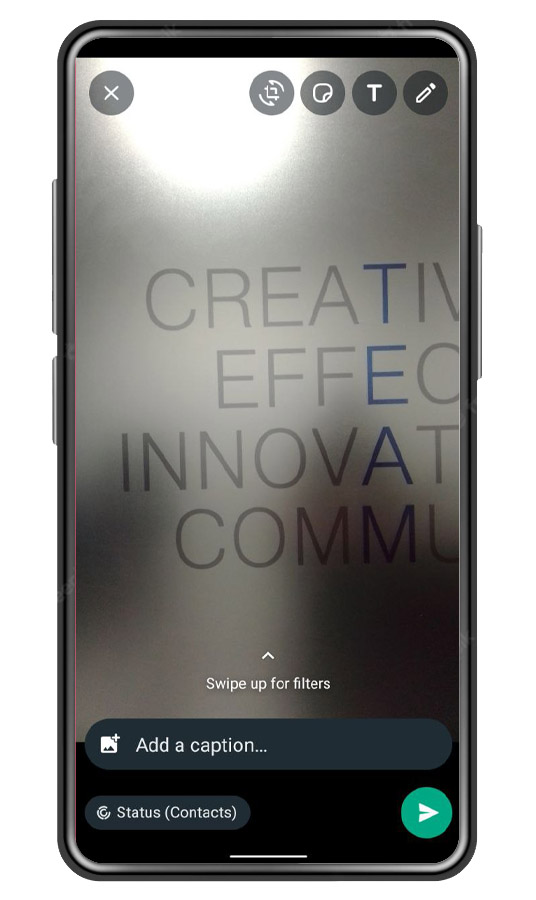
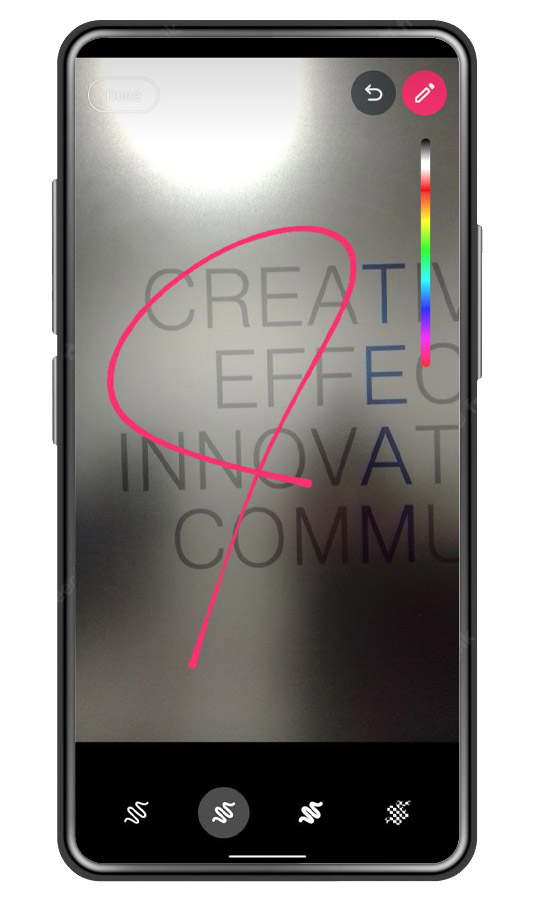
- با ضربه زدن روی نماد T میتوانید یک متن دلخواه را به استوری خود اضافه کنید.
- آیکون سوم از سمت راست (برگه تاخورده) برای اضافه کردن استیکر و اموجی به عکس یا فیلم، کاربرد دارد.
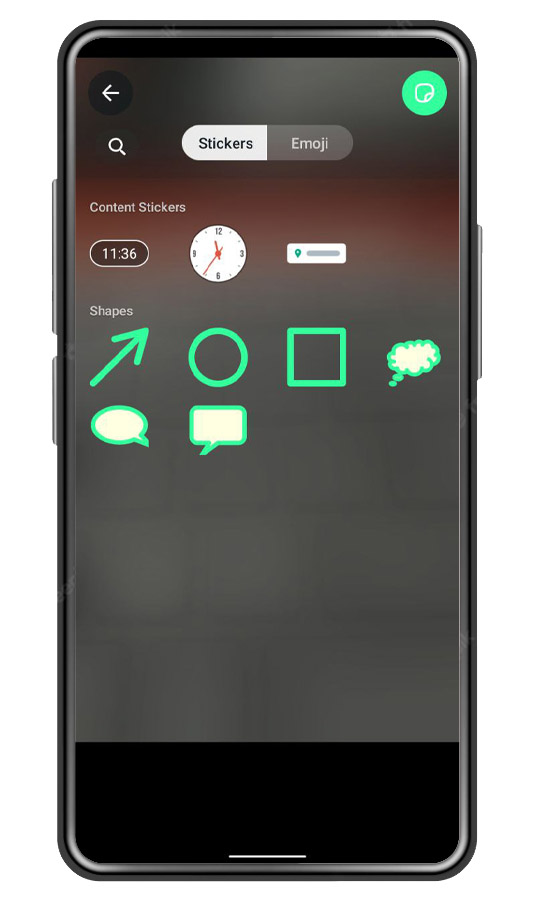
- آیکون اول از سمت چپ که کراپ (Crop) نام دارد، برای کات یا برش بخشی از عکس یا فیلم مورد استفاده قرار میگیرد.

در نهایت و بعد از اعمال تغییرات و ویرایشهای مورد نظر، با ضربه زدن روی آیکون ارسال (یک دایره سبز رنگ با یک فلش سفید) استوری شما ارسال شده و در بخش «Status» قرار میگیرد.
ارسال عکس یا فیلم های موجود در حافظه به استوری
برای استفاده از عکسها و فیلمهای موجود در حافظه تلفن در استوری واتساپ، مانند مراحل زیر جلو بروید:
- عکس یا فیلمهای مورد نظر خود را با ضربه زدن روی آنها انتخاب کنید. برای این کار، میتوانید روی آیکون دوربین در گوشه پایین سمت راست ضربه بزنید.
- در قسمت بالای صفحه میتوانید مدت فیلم را کم یا کوتاه کنید و بازه آن را تغییر دهید و روی کلمه «Done» کلیک کنید.
- بر روی علامت T ضربه بزنید.
- در این مرحله، میتوانید یک کپشن برای استوری خود بنویسید.
- در نهایت، مانند عکس زیر روی آیکون ارسال ضربه بزنید.
- اکنون میتوانید با ضربه زدن روی «My Status» استوری خود را مشاهده نمایید.
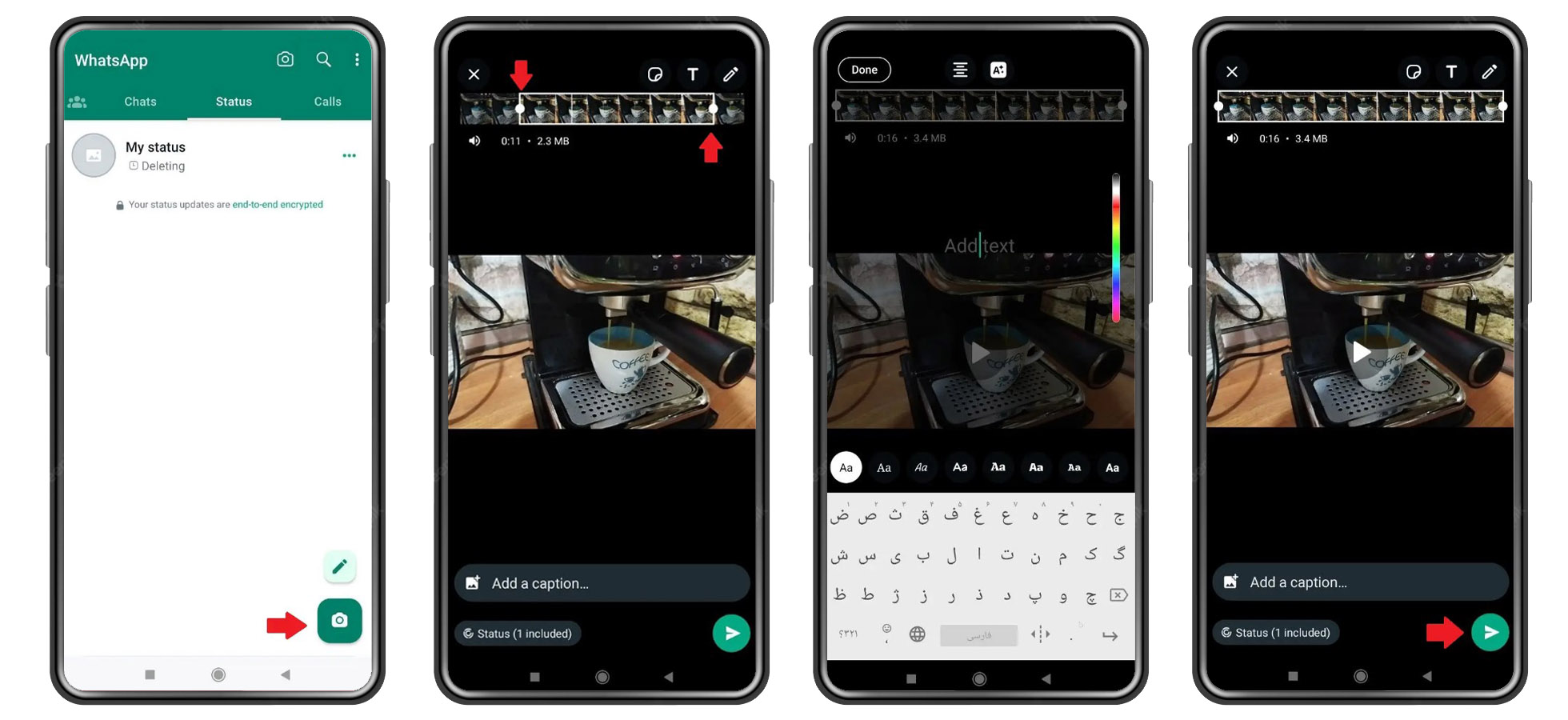
حذف استوری در واتساپ
همانطور که اشاره شد، استوریهای واتساپ به صورت اتوماتیک و بعد از ۲۴ ساعت به صورت اتوماتیک پاک خواهند شد. با این حال و در صورت تمایل، میتوانید قبل از زمان تعیین شده و به صورت دستی نیز آنها را از بخش Status حذف کنید:
- اپلیکیشن واتساپ را باز کرده و وارد بخش Status شوید.
- روی آیکون سه نقطه کنار «My Status» ضربه بزنید.
- در این صفحه، گزینه «Delete» را انتخاب کنید.
- یک نوتیفیکیشن پاپ آپ برای شما ظاهر میشود. برای تایید نهایی، دوباره روی «Delete» ضربه بزنید.
گذاشتن استوری در واتساپ برای یک نفر
استوری گذاشتن در واتساپ برای یک نفر امکانپذیر است. این قابلیت باعث میشود تا عکس یا نوشته دلخواهتان را برای مخاطب موردنظرتان استوری کنید. بدین منظور باید مراحل ذیل را طی نمایید.
- ابتدا برنامه واتساپ را باز کنید.
- بر روی قسمت «Status» بزنید.
- در این قسمت بر روی علامت مداد یا دوربین کلیک کنید. در صورت کلیک بر روی مداد میتوانید متن را استوری نمایید و با کلیک بر روی دوربین نیز امکان ایجاد استوری به صورت عکس وجود خواهد داشت.
- بعد از اینکه متن مورد نظر یا عکس مورد نظر خود را نوشتید و انتخاب کردید، در پایین سمت چپ بر روی «Status (contacts)» کلیک کنید.
- در پایین صفحه سه گزینه وجود خواهد داشت که بدین شرح هستند.
(مخاطبین من) My contacts
(مخاطبین من به جز) …My contacts except
(فقط اشتراکگذاری با…) …Only share with
- گزینه اول مربوط به استوری عادی است که تمام مخاطبین میتوانند استوری شما را ببینند. گزینه دوم مربوط به شرایطی است که بخواهید استوری شما برای چند مخاطب خاص نشان داده نشود. برای استوری گذاشتن در واتساپ برای یک نفر، باید گزینه «Only share with» را انتخاب کنید.
- مخاطب مورد نظرتان را انتخاب نمایید.
- در این قسمت در پایین صفحه گزینه «Done» را بزنید و بعد روی علامت پیکان کلیک کنید.
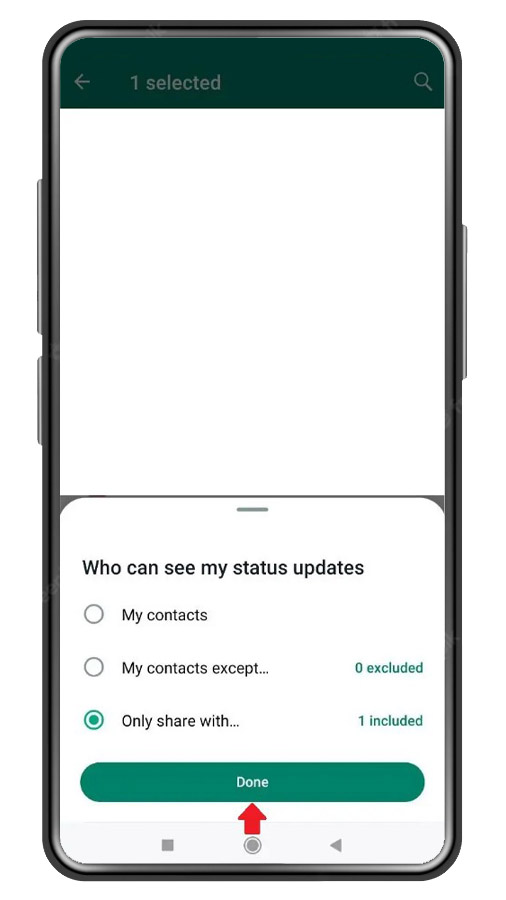
از کجا بدانم چه کسانی وضعیت واتساپ من را دیدهاند؟
اپلیکیشن واتساپ رابط کاربری راحتی دارد که این موضوع یکی از مهمترین مزیتهای آن محسوب میشود. بعد از استوری گذاشتن در واتساپ، مشاهده کسانی که استوری را دیدهاند اهمیت بالایی دارد. بدین منظور باید مراحل زیر را طی کنید:
- اپلیکیشن واتساپ را باز کنید و به قسمت «Status» بروید.
- بر روی «My status» کلیک کنید.
- در قسمت پایین استوری بر روی علامت چشم کلیک کنید تا بتوانید بازدیدکنندهها را مشاهده نمایید.
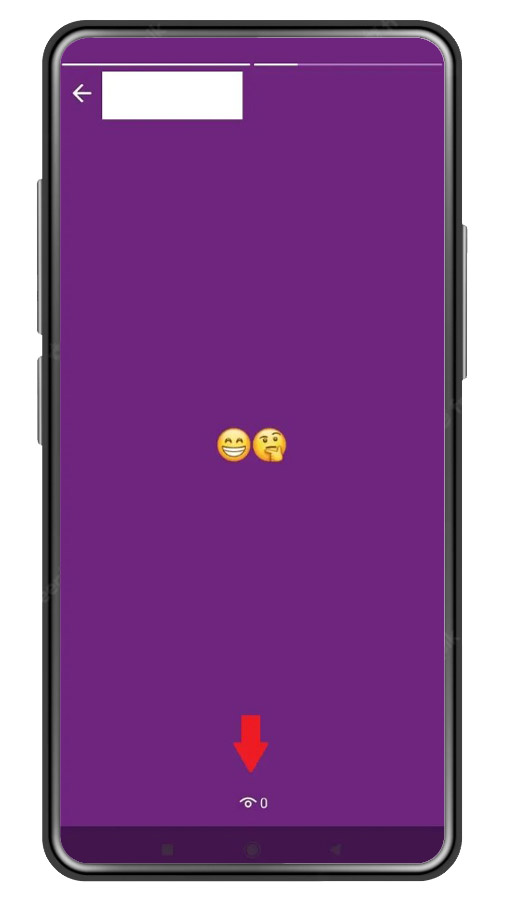
مخفی کردن استوری واتساپ برای مخاطبهای خاص
با استفاده از تنظیمات زیر، میتوانید تعیین کنید که کدام مخاطبها استوری شما را ببینند و این استوری، برای کدام یک از مخاطبین مخفی باشد:
- اپلیکیشن واتساپ را باز کنید.
- روی علامت سه نقطه در گوشه بالای سمت راست ضربه بزنید.
- روی Setting ضربه بزنید.
- گزینه «Privacy» را انتخاب کنید.
- گزینه «Status» را انتخاب کنید.
در این صفحه، سه گزینه پیش روی شما خواهد بود که قبلا نیز به آنها اشاره شد.
- گزینه «My contacts» استوری را برای تمام مخاطبین نمایش میدهد.
- گزینه «My contacts exceptional» استوری را از مخاطبهای انتخاب شده، مخفی خواهد کرد.
- گزینه «Only share with» استوری را فقط برای مخاطبهای انتخاب شده نمایش میدهد.
گذاشتن استوری بیش از 30 ثانیه در واتساپ
یکی از چالشهای استوری گذاشتن در واتساپ برای ویدیوها و کلیپها، محدودیت زمان 30 ثانیهای است. در حقیقت در یک استاتوس یا استوری نمیتوان بیشتر از 30 ثانیه از یک کلیپ را آپلود کرد. در نگاه اول این موضوع یک مشکل غیرقابل حل به نظر میرسد اما چنین نیست. در حقیقت با استفاده از برخی تکنیکها و نرمافزارهای کمکی میتوان این مشکل را رفع کرد. در ادامه به بررسی دقیقتر روش استوری گذاشتن در واتساپ برای ویدیوهای بیش از 30 ثانیه خواهیم پرداخت.
گذاشتن استوری بیش از 30 ثانیه در واتساپ به روش دستی
نخستین راهحلی که برای رفع مشکل استوری گذاشتن کلیپ بیش از 30 ثانیه به ذهن مخاطبین خطور میکند، تقطیع کردن کلیپ است. در این حالت کاربر باید به صورت دستی کلیپ اصلی را به کلیپهای کوچک 30 ثانیهای تبدیل کند که ممکن است دچار اشتباه شود و نتواند تمام لحظات کلیپ اصلی را برش دهد. بنابراین انجام این روش کمی دشوار است و به مهارت و دقت بسیار بالایی نیاز دارد.
آموزش نحوه گذاشتن استوری در واتساپ بیشتر از ۳۰ ثانیه با اپلیکیشن اندروید
اپلیکیشن «Video splitter» یک گزینه بسیار مناسب برای ایجاد استوریهای بیش از 30 ثانیه در واتساپ است. این برنامه قابلیت تبدیل و کات کردن ویدیو اصلی به کلیپهای 30 و 15 ثانیهای را دارد. در این حالت کلیپها بدون خطا و پشت سر هم قرار میگیرند و کاربر میتواند با استفاده از یک مجموعه استوری جذاب را در واتساپ بارگذاری کند. به منظور استفاده از اپلیکیشن + Video splitter باید مراحل زیر را طی کنید:
- ابتدا نرمافزار از فروشگاه گوگل پلی دانلود کرده و در گوشی خود نصب کنید.
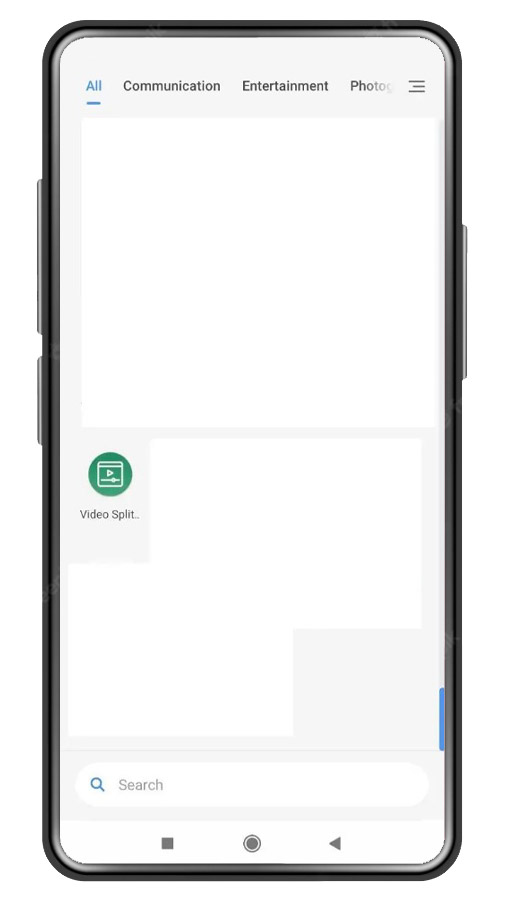
- با ورود به نرمافزار بر روی عبارت «Import video» کلیک کنید تا به قسمت «File manager» گوشی خود منتقل شوید. در آنجا باید ویدیو مدنظر خود را انتخاب نمایید.
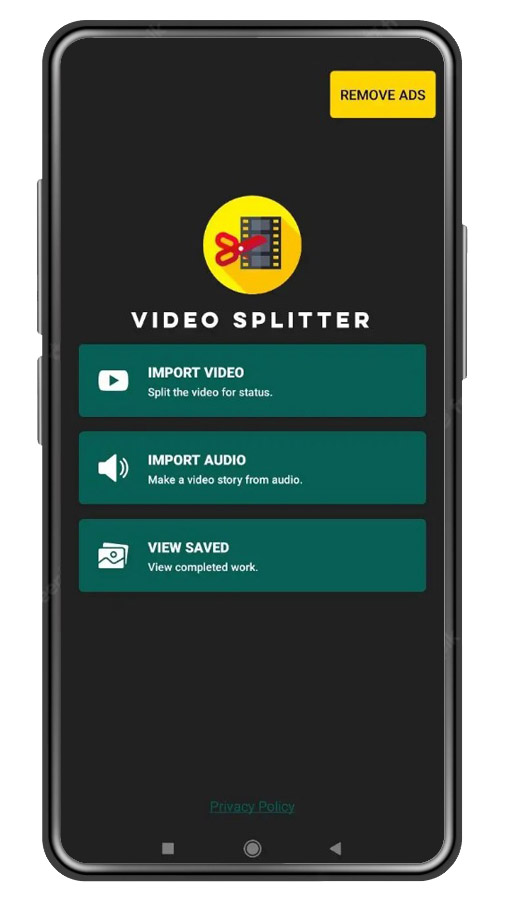
- بعد از انتخاب ویدیو مطابق تصویر زیر میتوانید آن را به قسمتهای 30 یا 15 ثانیهای تبدیل کنید. بدین منظور باید روی عبارت “Save” کلیک نمایید تا فرایند تقطیع ویدیو شروع شود.
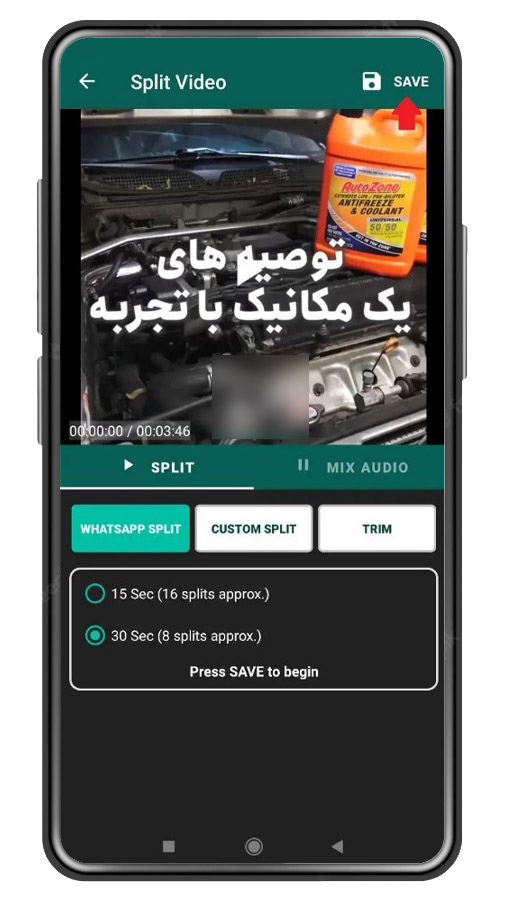
- در این قسمت میتوانید کیفیت ویدیو را از گزینههای 720p، 480، 360 و 240 انتخاب کنید و گزینه «Start» را بزنید.
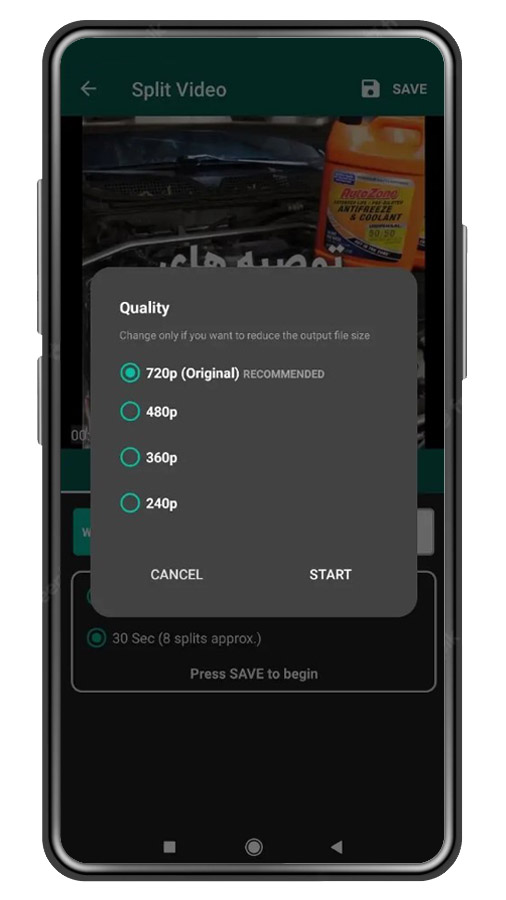
- برنامه عملیات پردازش را آغاز کرده و بعد از چند ثانیه تقسیمبندی انجام خواهد شد. در انتها بر روی «View files» کلیک کنید.
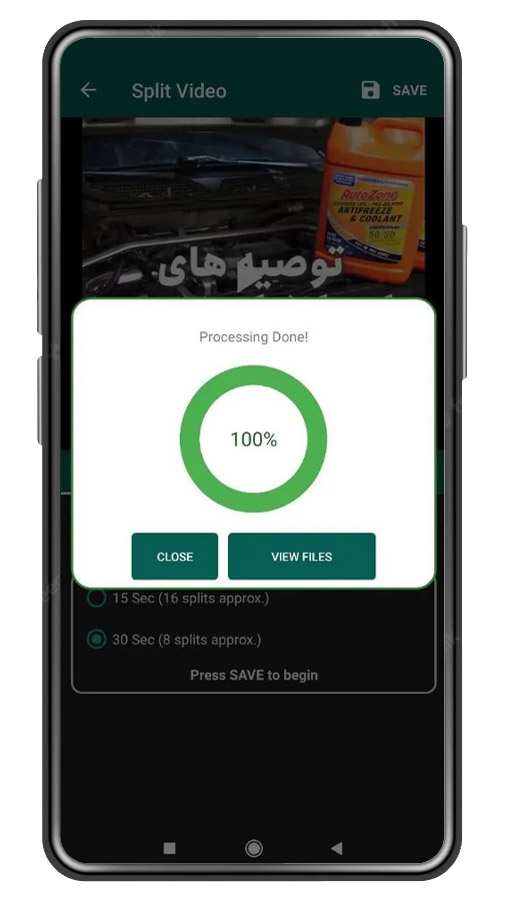
- در این قسمت میتوانید ویدیوها را ببیند و از آنها برای استوری گذاشتن در واتساپ استفاده کنید.
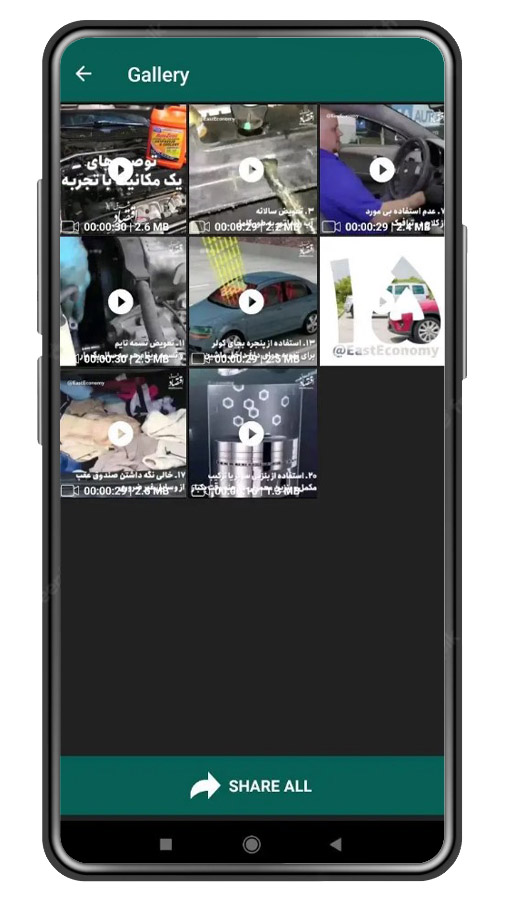
- بر روی گزینه «Share all» بزنید و از آنجا واتساپ را انتخاب کنید تا استوریها بارگذاری شوند.
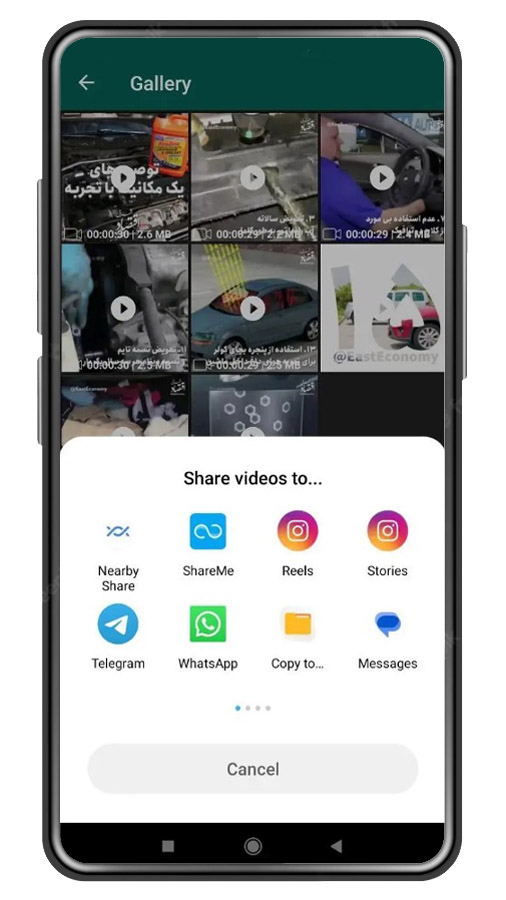
آموزش گذاشتن استوری در واتساپ بیشتر از ۳۰ ثانیه با اپلیکیشن آیفون
همانطور که اطلاع دارید، سیستم عامل مورد استفاده در گوشیهای آیفون، iOS است و به همین دلیل نمیتوان برنامههای اندروید را بر روی آنها اجرا کرد. برای استوری گذاشتن در واتساپ بیشتر از 30 ثانیه، باید از نرمافزار Long Story Video for WhatsApp استفاده شود. این نرمافزار مشابه Video splitter میتواند ویدیوها را به صورت کاملاً حرفهای و دقیق تقطیع میکند. به طور مثال اگر یک ویدیو با مدت زمان 2 دقیقه یا 120 ثانیه داشته باشید، با استفاده از نرمافزار Long Story Video for WhatsApp آیفون میتوانید آن را به 4 قسمت 30 ثانیهای تقسیم کنید. به منظور استفاده از این برنامه باید مراحل زیر را طی کنید:
- برنامه Long Story Video for WhatsApp را از اپ استور دانلود کنید.
- با طی کردن مسیر Photos/Camera Roll/Record ویدیو مدنظر خود را انتخاب نمایید.
- نرم افزار پردازش ویدیو را انجام خواهد و خروجی در قسمت Photos به ترتیب ذخیره میشود که این ترتیب قابل تنظیم است.
کلام پایانی
استوری گذاشتن در واتساپ مانند اینستاگرام جذابیتهای خاص خود را دارد که نباید از آن غافل شد. از آنجایی که همچنان بسیاری از کاربران پیام رسان WhatsApp با این ویژگی به صورت کامل آشنا نیستند، در این مقاله از مجله تکنولوژی ایده آل تک به بررسی آموزش کامل استوری یا همان Status واتساپ پرداختیم.
در صورتی که همچنان در این رابطه سوال یا ابهامی دارید، حتما در بخش نظرات همین مقاله با ما در میان بگذارید تا در اولین فرصت، پاسخگوی شما عزیزان باشیم.
سوالات متداول
هر استوری به مدت ۲۴ ساعت در قسمت status واتساپ باقی میماند و پس از آن، به صورت اتوماتیک پاک خواهد شد.
بله، در نسخههای جدید این پیام رسان امکان استوری کردن پیام صوتی نیز وجود دارد. بدین منظور در صفحه “Status” باید آیکون مداد انتخاب گردد و در صفحه استوری روی علامت میکروفون کلیک شود. در این حالت کاربر میتواند صدای خود را ضبط و استوری کند.
بله، شما میتوانید روزانه تا 30 مرتبه در واتساپ استوری یا Status بگذارید. این استوری میتواند به صورت متن، ویدیو یا عکس باشد.
طبیعتاًً استوریهای اینستاگرام از لحاظ ظاهری بسیار جذابتر از واتساپ هستند زیرا ابزارهای بهتری برای آن وجود دارد.

